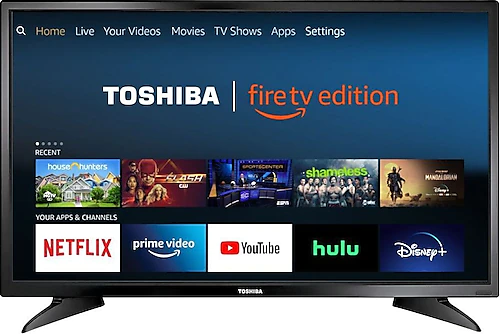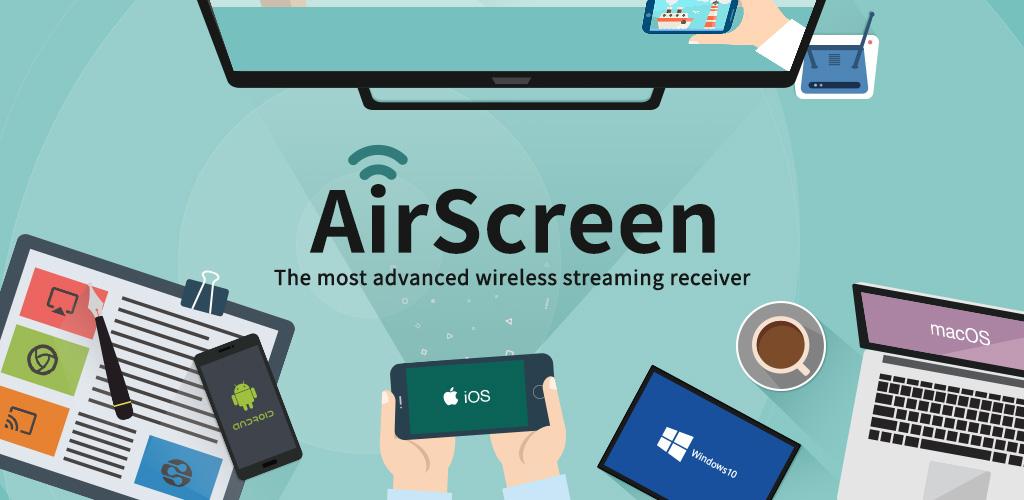Samsung Galaxy A22 Hard Format Atma ve Sıfırlama

Samsung Galaxy A22 Hard Format Atma ve Sıfırlama
Samsung A22 cep telefonunuz yavaş çalışıyorsa,donma,kitlenme problemi varsa,ekran kilit şifresini unuttuysanız veya herşeyi silip hafızasını temizlemek istiyorsanız fabrika ayarlarına sıfırlama yaparak veya tuş kombinasyonları ile hard format atarak ilk günkü gibi olmasını sağlayabilirsiniz.

Samsung Galaxy A22 Format Atma
Aşağıdaki adımlarda Samsung Galaxy A22 5G’yi mağazadan çıkar çıkmaz tüm bilgilerinizi silecek ve tamamen temiz hale getirecek şekilde nasıl biçimlendireceğinizi açıklıyoruz.
Bir cep telefonunda sıfırlamanın veya fabrika durumuna geri dönmenin tüm içeriğini sileceğini unutmayın, bu nedenle her şeyi kaybetmek istemiyorsanız, bunu yapmadan önce verilerinizin yedeğini almalısınız.
Samsung Galaxy A22 Sıfırlama
Samsung Galaxy A22 Sıfırlama yapmanın iki yolu vardır
Samsung Galaxy A22 5G seçeneklerinden geri yükleyin
Samsung Galaxy A22 5G’yi fabrika durumuna döndürmek için cihaz seçeneklerini kullanarak sıfırlama yapmak istiyorsanız, aşağıdaki basit adımları izlemeniz gerekir:
Tahmini süre: 5 dakika .
1- İlk adım:
Samsung Galaxy A22 5G’nizin ayarlar menüsüne erişin, bu dişli simgesidir. Ana ekranda görmüyorsanız, ekranın altından yukarı kaydırın ve orada olduğundan emin olun.
2- İkinci adım:
Samsung Galaxy A22 5G ayarlarını en alta kadar kaydırarak “Telefon hakkında” bölümünü göreceksiniz, devam etmek için tuşuna basın.
3- Üçüncü adım:
“Gelişmiş” adlı bir bölüm görürseniz, Samsung Galaxy A22 5G’nin gelişmiş seçeneklerini görüntülemek için tıklayın. Aksi takdirde, “Başka bir şey mi arıyorsunuz?” ifadesini görene kadar aşağı kaydırın. ve Sıfırla’ya tıklayın
4- Dördüncü adım:
Samsung Galaxy A22 5G’yi sıfırlamak için birkaç seçenek görünecektir, ilk olarak “Ayarları sıfırla” olarak adlandırılan varsayılan ayarlar sıfırlanır, bu daha basit ve daha az derin bir sıfırlamadır. Galaxy A22 5G’deki tüm içeriği tamamen kaldırma yöntemi “ Fabrika verilerine sıfırla ” devam etmek için bu seçeneğe tıklayın.
5- Beşinci adım:
Samsung Galaxy A22 5G’den kaldırılacak tüm verilerin ve kaldırılacak uygulamaların bir listesi görünecektir. “Sıfırla” düğmesini bulana kadar aşağı kaydırın ve işleme devam etmek için düğmesine basın.
6- Altıncı adım:
Gerekirse, ekran kilidi açma desenini çizin veya devam etmek için ekran kilidi açma şifresini veya PIN’ini girin.
7- Yedinci adım:
Samsung Galaxy A22 5G’de saklanan tüm bilgilerin ve indirilen tüm uygulamaların silineceğini belirten ve bu işlemin geri alınamayacağını hatırlatan ikinci bir onay mesajı görünecektir. Kabul ediyorsanız, “ Tümünü sil ”e tıklayın.
8- Sekizinci adım:
Samsung Galaxy A22 5G cihazınız, cihazı fabrika durumuna geri yüklerken ve Android 11, One UI Core 3.1 işletim sisteminde önceden yüklenmiş uygulamaları optimize ederken yeniden başlatılacak ve başlaması birkaç dakika alacaktır.

Samsung Galaxy A22 Hard Format
Donanımdan sıfırlama veya Kurtarma modu ile geri yükleme Samsung Galaxy A22 5G’niz normal fabrika ayarlarına sıfırlama ile çözülmeyen sorunları çözebilir.
1- Öncelikle Samsung Galaxy A22 5G’nizi tamamen kapatın. Ekranın kilidini açamazsanız, güç düğmesini yaklaşık 20 saniye basılı tutun, telefon kapanacaktır.
2- Samsung Galaxy A22 5G’nizde ses kısma ve güç tuşlarını bir arada birkaç saniye basılı tutun. Android sürümüne göre bazı cihazlarda, kombinasyon güç tuşu ve ses açma tuşu olabilir.
3- Samsung logosu görüntülendiğinde düğmeleri bırakın.
4- “Kurtarma Modu” seçeneğine gelene kadar ses açma ve ses kısma tuşları ile menüde ilerleyin ve erişmek için güç düğmesine basın.
5- Önbellek bölümünü sil seçeneğini seçmek için ses açma ve ses kısma tuşlarını kullanın ve seçeneği etkinleştirmek ve mobil önbelleği temizlemek için Güç düğmesine basın.
6- Birkaç saniye sonra bir önceki ekrana döneceksiniz, ses butonları ile “wipe data/factory reset” seçeneğine gidin ve güç düğmesine basarak giriş yapın. Çok sayıda HAYIR ve bir EVET içeren bir ekran belirecek, ses seviyesi tuşları ile tekrar EVET’e gidin ve güç tuşu ile basın.
7- Ses tuşlarıyla tekrar bitirdikten sonra, “sistemi şimdi yeniden başlat” seçeneğine tıklayın ve Samsung Galaxy A22 5G’nizin güç tuşuna basın, cihaz yeniden başlatılacak ve cihazı fabrika durumuna geri yüklerken ve cihazı optimize ederken birkaç dakika sürecektir. Android 11, One UI Core 3.1 sistemine önceden yüklenmiş uygulamalar.
Samsung Galaxy A22 Cihaz Özelliği
Samsung Galaxy A22 5G, 167,2 x 76,4 x 9 mm (6,58 x 3,01 x 0,35 inç), 203 gram ağırlığa, 6,6 inç ekran çözünürlüğüne, 105,2 cm2 (~%82,3 ekran gövde oranına) sahip bir cihazdır.
Sekiz çekirdekli işlemciye (2×2.2 GHz Cortex-A76 & 6×2.0 GHz Cortex-A55), Mali-G57 MC2 grafik kartına, 4 GB / 6 GB / 8 GB RAM belleğe ve 64 dahili belleğe sahiptir. GB / 128 GB.
Samsung Galaxy A22 5G, fabrikadan Android 11, One UI Core 3.1 işletim sistemi ile geliyor.